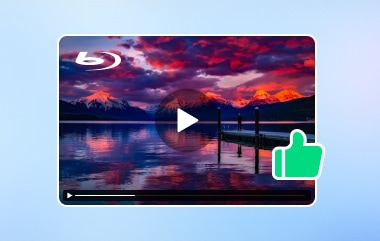藍光翻錄軟體可讓您從藍光光碟中擷取精確的媒體內容。使用正確的工具,您可以建立收藏的備份,這特別有用,因為藍光盤會隨著頻繁使用而磨損。此外,許多工具可以幫助您提高光碟內容的品質。
如果您想以數位方式儲存您的藍光收藏或將其刻錄到另一張光碟上,您將需要功能強大的翻錄軟體來完成這項工作。這篇文章將介紹前 5 名的 藍光翻錄軟體 2025 年的選擇。
排名第一:Tipard 藍光轉換器
蒂帕德藍光轉換器 是最好的翻錄軟體選項之一,使用翻錄工具時可提供無損品質。它支援超過 500 種輸出格式,包括 MKV、MP4、AVI 和 MOV,為您提供多種首選格式。該軟體支援 4K 以上的視訊質量,並使用 GPU 加速來更快地翻錄。此外,還有一個輕量級的影片編輯器,用於添加字幕和音軌、添加濾鏡和效果、剪切、合併等。
如何使用 Tipard 藍光轉換器:
步驟1若要取得該軟體,請按一下 自由按鈕 以下。雙擊下載的檔案將其安裝到您的裝置上。然後,運行該程式。
第2步點擊 加載藍光 或者 加 中心的按鈕。從您的光碟機中選擇藍光檔案或選擇儲存在您的電腦上的 ISO 檔案。
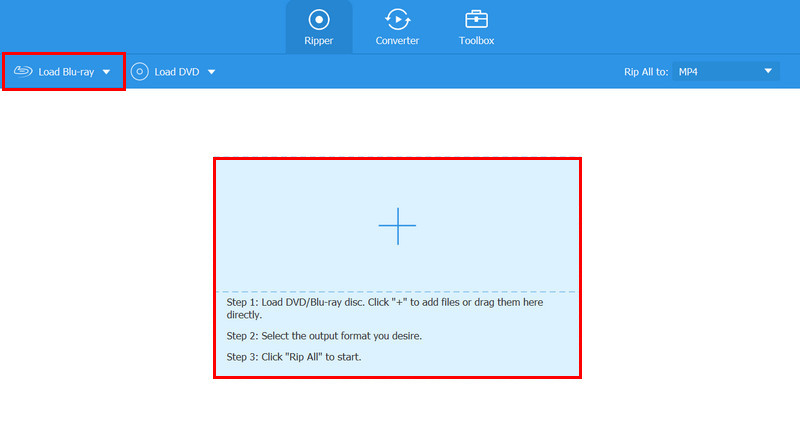
第 3 步找到 格式 文件右上角的按鈕。點擊它打開選單,從左側面板的選項中選擇您喜歡的格式。做出選擇後,點擊 全部翻錄 右下角的按鈕。
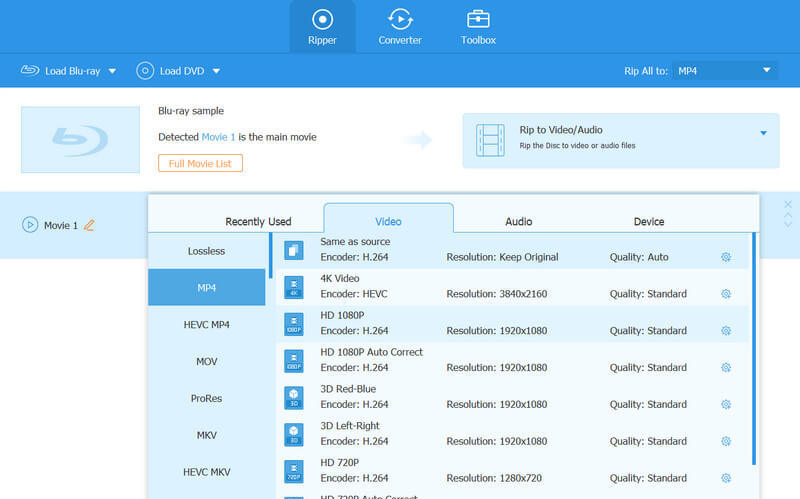
- 優點
- 它支援超過 500 種格式,包括 MP4、MKV、AVI 和 MOV。
- 包括內建影片編輯器,用於修剪、裁剪、合併和應用效果。
- 它具有硬體加速功能,可以實現更快的處理速度。
- 它確保無損的品質結果。
- 缺點
- 硬體加速取決於設備的功能。
- 廣泛的媒體編輯工具可能會讓初學者不知所措。
第二名:Leawo 藍光翻錄器
Leawo 藍光開膛手 對於重視客製化和靈活性的用戶來說是一個強大的工具。它支援超過 180 種格式,並提供可輕鬆編輯翻錄的藍光輸出的功能。其卓越的品質使其成為追求一致結果的用戶的最愛。
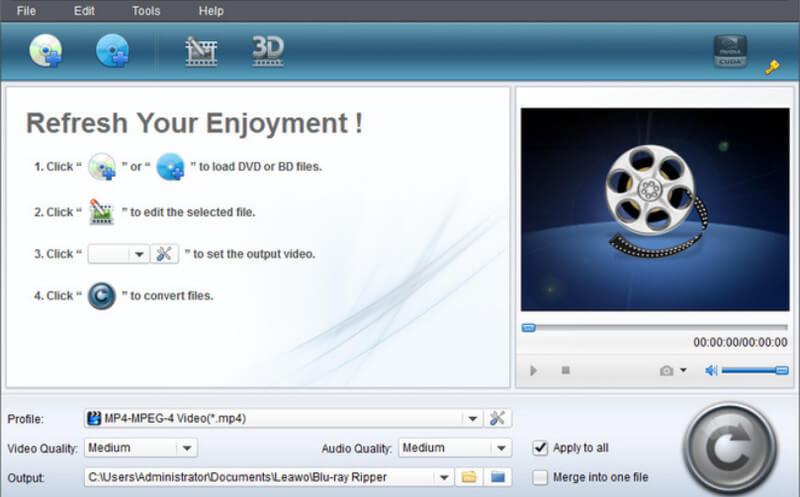
- 優點
- 它將藍光轉換為 180 視訊和音訊格式。
- 保留原始視訊質量,包括字幕和多個音軌。
- 它允許自訂輸出設置,例如解析度、位元率和幀速率。
- 它具有一個獨特的功能,可讓您將輸出更改為 3D。
- 缺點
- 與競爭對手相比,處理速度較慢。
- 該介面已過時。
排名前三:DVDFab 藍光翻錄器
DVDFab 藍光開膛手 深受大眾喜愛,以其現代化、用戶友好的介面而聞名,讓初學者也能輕鬆操作。它擅長翻錄加密的藍光光碟,並提供一系列詳細的自訂選項和編輯工具。定期更新確保它與最新的藍光版本相容。
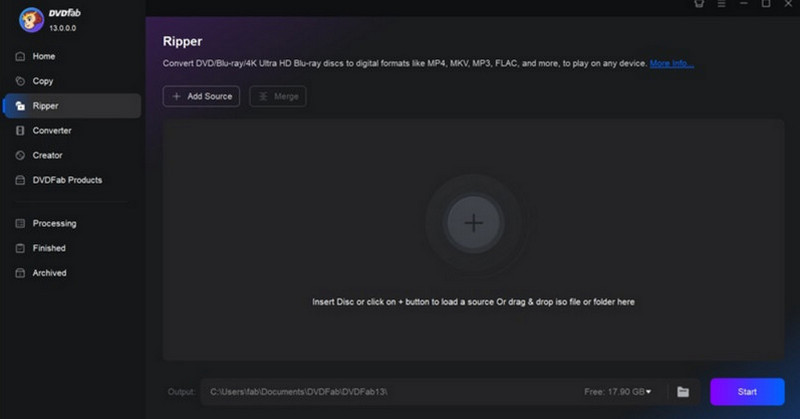
- 優點
- 它可以有效地處理加密的藍光盤。
- 它提供 HEVC 和 4K 輸出。
- 進階編輯功能,包括修剪、裁剪和添加浮水印。
- 透過硬體加速支援實現快速處理。
- 缺點
- 成本較高,對一般使用者的吸引力較小。
- 基於訂閱的定價會隨著時間的推移而增加。
第四名:HandBrake
手剎 是一個免費的替代工具,可以用作所有收藏的藍光盤翻錄器。對於初學者來說,使用它可能會很有挑戰性,因為您必須下載用於翻錄藍光的插件。儘管如此,對於熟悉該軟體並且喜歡免費替代高級藍光翻錄器的用戶來說,它是一個不錯的選擇。
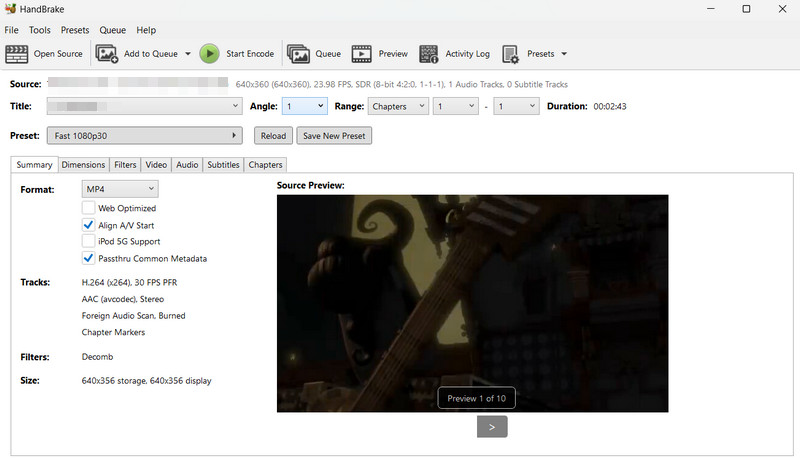
- 優點
- 免費使用藍光和 DVD 翻錄軟體。
- 它支援 MP4 和 MKV 等各種格式,並具有高級編碼選項。
- 它是輕量級軟體,不需要過多的系統資源。
- 它具有批次功能。
- 缺點
- 您需要下載第三方插件來解密藍光。
- 該介面可能會讓初學者感到難以理解。
前五名:MakeMKV
製作MKV 是一款免費的藍光翻錄器,提供使用者直接、可靠的解決方案。對於那些想要保留藍光內容的原始品質而又不受複雜設定困擾的人來說,它是完美的選擇。
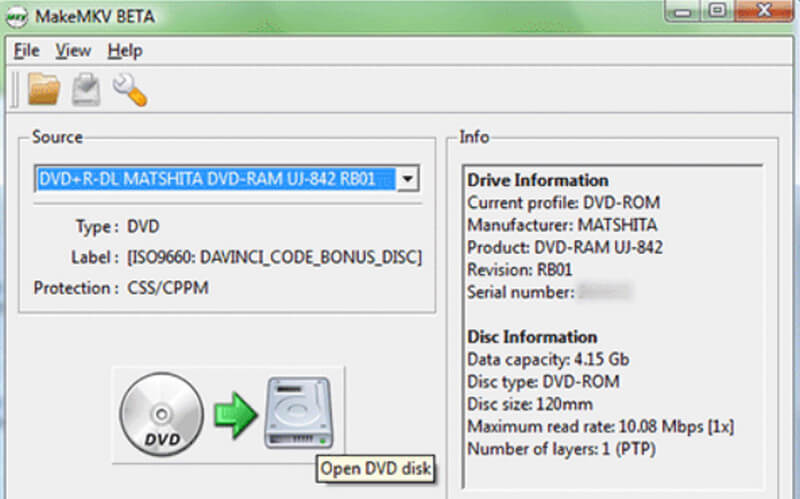
- 優點
- 它可以免費翻錄 DVD,並提供藍光支援的測試版本。
- 它保留了原始視訊、音訊和字幕的質量,無需壓縮。
- 介面簡單,易於理解和使用。
- 相容於多個平台,包括 Windows、macOS 和 Linux。
- 缺點
- 僅支援 MKV 格式
- 它缺乏高級編輯或自訂功能。
附註:選擇藍光翻錄器時要考慮的因素
在選擇合適的藍光翻錄器時,必須牢記幾個關鍵因素。讓我們分解最重要的內容,以幫助您做出明智的決定。
支持的格式
並非所有的藍光翻錄器都是一樣的。它們之間的差異主要在於它們支援的格式,不過,大多數頂級軟體至少提供了幾種標準格式的選項,例如 MP4、MKV、AVI 和 MOV。任何提供這些格式的程序都足以應付您擁有的大多數設定和設備配置。請務必檢查列出支援的格式以了解它是否有您想要的。
質量
誰會願意翻錄藍光光碟卻失去令人驚嘆的視訊和音訊品質?最好找到一些無損翻錄軟體,可以完整保留原始內容的所有內容,包括其清晰度、色彩深度和音質。有些工具甚至支援翻錄 4K 及以上的藍光,這使其成為想要獲得最佳觀看體驗的人的理想選擇。
速度
沒有人願意等待幾個小時只為翻錄一部電影。速度很重要,特別是如果你有一整套藍光收藏。幸運的是,幾乎所有程式都涉及 GPU 加速,以顯著減少翻錄時間而不會造成品質損失。這是一個很大的優勢,特別是對於較大的文件而言。
特徵
基本的翻錄軟體可以輕鬆翻錄電影,但出色的藍光翻錄軟體應該具有視訊編輯功能,可以剪掉多餘的鏡頭、合併剪輯,甚至添加字幕或音軌。此外,非常先進的效果、過濾器,甚至自訂格式修改都非常棒,讓您對輸出有額外的最終決定權。獲得一些可以撕開的東西並提供這些獎金以節省未來的時間和金錢。
藍光翻錄器 在保存您的藍光收藏時確實有很大幫助。然而,找到好的軟體從來都不是一件容易的事。一旦列出了您需要的東西,選擇就會變得簡單。如果您正在尋找值得投資的軟體但想先嘗試一下,那麼Tipard Blu-ray Converter絕對值得考慮。該工具功能強大,並提供免費版本,讓您可以在決定它是否適合您之前充分體驗其一體化媒體編輯套件的全部功能。
翻錄和轉換 DVD 光盤/文件夾/ISO 映像文件為各種格式的最佳工具。



 安全下載
安全下載